Vložte online videa, která můžete sledovat přímo v Word, aniž byste museli opustit dokument.
Pokud chcete vložit video a přehrát video, musíte být připojení k internetu.
Video se přehrává přímo z webu a má ovládací prvky z webu pro přehrávání, pozastavení, změnu hlasitosti atd.
Vložení jako online videa
-
Ve webovém prohlížeči vyhledejte požadované video. Word podporuje vkládání videí z Vimeo, YouTube a SlideShare.net.
-
Z adresního řádku prohlížeče zkopírujte adresu URL webové stránky. Případně zkopírujte kód pro vložení videa.
-
PřepněteWord a vyberte umístění v dokumentu, kam chcete video umístit.
-
Na kartě Vložení na pásu karet vyberte Online video.
-
V dialogovém okně Vložit video vložte adresu URL, kterou jste zkopírovali v kroku 2.
-
Vyberte Vložit.
Související informace najdete v článku o vkládání online videí ve Wordu.
Řešení potíží
Všechna online videa z těchto webů nejdou vložit. Pokud chcete zjistit, jestli můžete určité video vložit, podívejte se na web videa.
Vložení videa jako webového obsahu ve Wordu pro web
Pokud používáte webovou Word pro web, můžete videa z několika podporovaných zdrojů rychle vložit jako webový obsah tak, že do dokumentu vložíte adresu URL.
-
Zkopírujte adresu URL webového obsahu, který chcete vložit.
-
Když jste připojení k internetu, vložte adresu URL do Word pro web dokumentu. Vložená adresa URL se automaticky stane vloženým obsahem.
Další informace najdete v tématu Vložení webového obsahu do Word pro web.
Podmínky použití a zásady ochrany osobních údajů
Když ve wordovém dokumentu používáte online video, mějte prosím na paměti podmínky použití a zásady ochrany osobních údajů na webu, na kterém je video uložené. Word podporuje vkládání online videí z následujících webů:
Vimeo:
YouTube:
Slideshare.net:

-
Klikněte na Vložit > Online Video.
-
V okně Vložit video můžete vyhledávat videa na YouTube nebo vložit kód pro vložení videa. (Kód pro vložení získáte ze stránky, na které video žije.)
-
Až najdete video, které chcete, stačí kliknout na Vložit.
Vložené online video se může přehrávat jenom v případě, že jste připojení k internetu.
Pokud se tlačítko Online video zobrazuje šedě, zkontrolujte, že nejste v režimu kompatibility. Víte, že jste v režimu kompatibility, pokud se za názvem dokumentu v záhlaví v horní části okna Wordu zobrazí [Režim kompatibility]. Pokud chcete dokument převést, klikněte na > Informace >Převést. Další informace o režimu kompatibility najdete v tématu Otevření dokumentu ve starší verzi Wordu.
Pokud chcete přidat videa z YouTube a nevidíte ji jako možnost, klikněte na tlačítko YouTube v dolní části okna Vložit video. Pokud ikonu YouTube nevidíte, ujistěte se, že jste přihlášení k Office.
Poznámka: Tato funkce je aktuálně vyuítá pro Word pro web a bude brzy dostupná pro všechny uživatele.
-
Ve webovém prohlížeči vyhledejte video, které chcete, a zkopírujte jeho adresu URL z adresního řádku prohlížeče.
-
Přepněte zpátky Word pro web a vyberte umístění v dokumentu, kam chcete video umístit.
-
Na kartě Vložení na pásu karet vyberte Online video.

-
V dialogovém okně Online video vložte adresu URL, kterou jste zkopírovali v kroku 1.
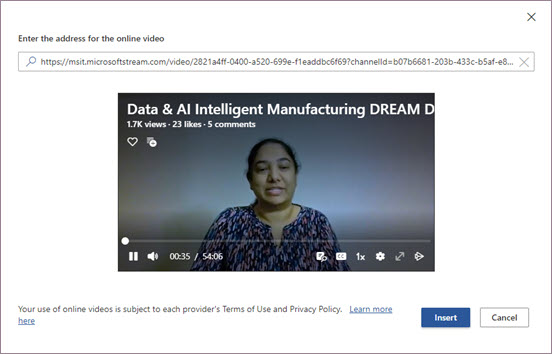
-
Vyberte Vložit.
Podporované zdroje
Word pro web v současné době podporuje vkládání obsahu z následujících webů a služeb. Počet podporovaných zdrojů roste. podívejte se sem a podívejte se na aktualizovaný seznam.
-
YouTube
-
Microsoft Stream
-
Vimeo
-
SlideShare
-
TED Talks
-
Flipgrid Krátké krátké
Řešení potíží
Všechna online videa z těchto webů nejdou vložit. Pokud chcete zjistit, jestli můžete určité video vložit, podívejte se na web videa.
Podmínky použití a zásady ochrany osobních údajů
Vaše používání online obsahu podléhá podmínkám použití a zásadám ochrany osobních údajů jednotlivých poskytovatelů.










